Atunci când utilizați un dispozitiv de blocare a reclamelor, puteți alerga ocazional pe site-uri web unde în mod evident lipsește conținut important sau o anumită funcționalitate a site-ului este ruptă. Acest lucru este cauzat, în general, de filtrele prea zeloase care blochează un script sau o imagine importantă. Din fericire, puteți anula manual orice regulă din uBlock Origin.
Pentru a debloca orice element, trebuie să deschideți loggerul de rețea uBlock Origin, puteți face acest lucru făcând clic pe pictograma uBlock Origin în bara de extensii, apoi fă clic pe pictograma „Deschide loggerul” care este a doua din dreapta în partea de jos a ferestrei pop-up fereastră.

Sfat: Există două tipuri de filtre, filtre de rețea și filtru cosmetic. Un filtru de rețea blochează cererea pentru o resursă, împiedicând descărcarea acesteia. Un filtru cosmetic ascunde un element care s-a încărcat pe o pagină.
Dezactivarea unui filtru de rețea
Un filtru de rețea apare evidențiat cu roșu în loggerul de rețea. Localizați filtrul pe care doriți să îl înlocuiți, apoi faceți clic pe a doua, a treia sau a cincea coloană pentru a deschide vizualizarea detaliilor regulii.
Apoi, trebuie să comutați la fila cu reguli URL. Aici puteți vedea adresa URL a resursei blocate. Dacă doriți doar să deblocați resursa exactă, o puteți debloca cu intrarea de sus. Dacă preferați să deblocați un director, potențial deblocând mai multe articole cu o singură regulă, puteți debloca una dintre intrările inferioare din listă.
Indiferent de nivelul de resursă pe care doriți să o deblocați, ar trebui să utilizați coloana din stânga pentru a o marca ca gri sau verde. Opțiunea de filtru gri înseamnă „Fără operare”, în timp ce verde înseamnă permis, ambele setări vor debloca elementul blocat.
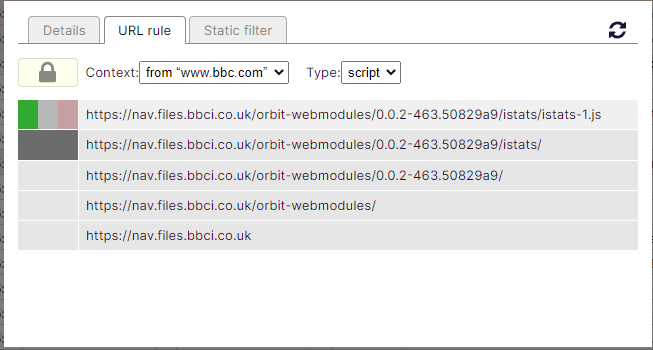
După ce ați aplicat anularea, faceți clic pe pictograma mică de reîmprospătare din colțul din dreapta sus al filei regulii URL pentru a reîncărca pagina țintă cu înlocuirea filtrului. Dacă anularea nu rezolvă problema, ar trebui să anulați modificarea și să încercați din nou. Dacă anularea funcționează, dați clic pe pictograma de blocare din partea stângă sus a filei regulii URL pentru a salva modificarea.
Dezactivarea unui filtru cosmetic
Filtrele cosmetice apar evidențiate cu galben în filtrul de rețea. După ce ați identificat un filtru pe care doriți să-l dezactivați, faceți clic pe a doua, a treia sau a cincea coloană a rândului respectiv pentru a deschide detaliile filtrului.
Lăsați informațiile despre detaliile filtrului deschise și reveniți la fereastra și fila paginii web pe care încercați să o remediați. Faceți clic dreapta pe pictograma uBlock Origin din bara de extensii, apoi selectați „Opțiuni” din meniul de clic dreapta.
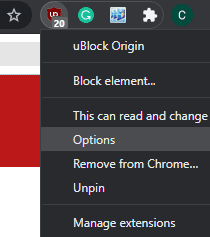
În opțiunile uBlock Origin, comutați la fila „Filtrele mele”. Pentru a înlocui un filtru cosmetic, trebuie să introduceți următoarele detalii din vizualizarea de detalii pe care ați deschis-o înainte: „
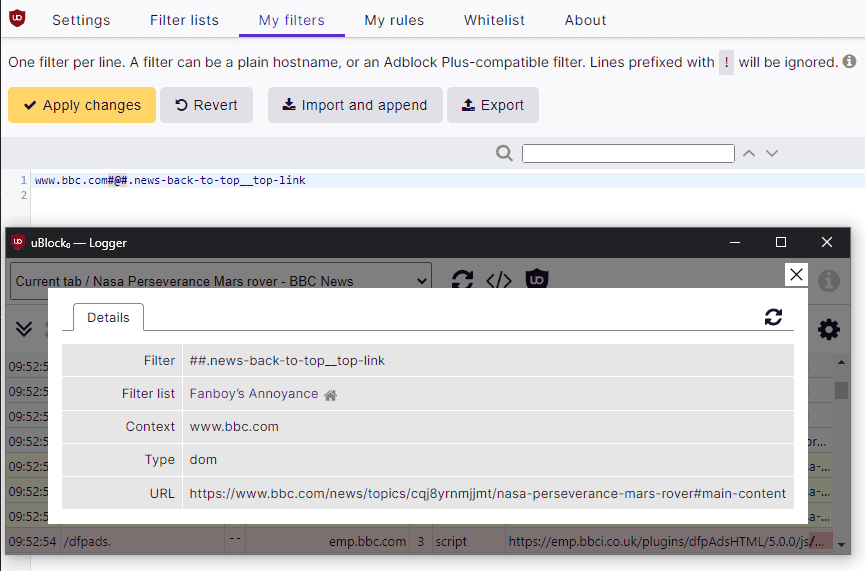
După ce ați introdus excepția filtrului cosmetic, faceți clic pe „Aplicați modificări” în partea stângă sus a filei „Filtrele mele”, apoi reîmprospătați pagina afectată. Dacă excepția filtrului cosmetic a fost aplicată corect, elementul relevant ar trebui să fie acum vizibil, iar intrarea în loggerul de rețea ar trebui să apară cu un efect de baraj.
